Паметни телефони постали су основна потреба у нашем редовном животу. Али без интернета чак ни паметни телефон нема никакве користи. Од живота везаног за посао до коришћења друштвених медија, од гледања видео записа до прикупљања информација, потребан нам је интернет за све. И погодите шта? Људи се углавном ослањају на своје мобилне податке за приступ интернету на својим телефонима. Међутим, понекад се можете суочити са неким проблемима у вези са мрежним подацима који могу бити веома узнемирујући.
Укључите податке, причекате неколико секунди без знака везе, покушате још једном, али још увек нисте повезани и тада сте фрустрирани. Неповезивање са мобилним интернетом може бити вероватно због слабе снаге сигнала, исправних интернетских поставки или неког техничког проблема. Ово је уобичајено питање код паметних телефона. Наћи ћете неке апликације у Плаи продавници које тврде да решавају проблем са везом за пренос података, али наравно, оне нису од користи.
Разлога за то може бити толико, као што су ниска снага сигнала, проблем са СИМ картицама, занемаривање упозорења о ограничењу података итд. Па, шта год да је узрок, важније је проналазак решења за то. Због тога смо одлучили да пронађемо решења која би вам могла помоћи да поправите везу са мобилним интернетом.
Проверите да ли други који користе СИМ картицу истих добављача услуга могу да добију приступ интернету. Ако не, онда је вероватно реч о техничкој грешци са стране оператера, која би требало да умањи у догледно време.
Начини поправљања података мобилног интернета не раде
Омогућили смо сва могућа решења да поправимо вашу Интернет везу података.
Укључите режим лета

Све је исправно, подешавање, АПН и СИМ, али се још увек не могу повезати на интернет . Затим укључите начин летења, то је као мини прекидач искључено и онемогућиће напајање СИМ картица, а затим искључите режим лета. Само држите податке искључене док телефон не буде у режиму лета. Ово је један од најбољих и лакших начина да се поврати приступ интернету.
Ресетујте АПН
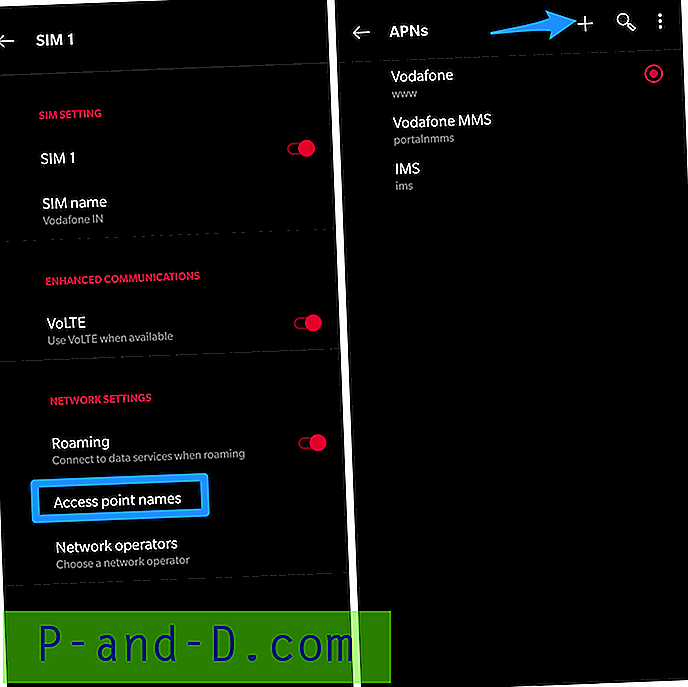
Након ажурирања система Андроид, појавили су се уобичајени проблеми са подешавањима АПН-а. АПН означава називе приступних тачака преко којих телефон каријере комуницира са уређајима. Када постоје одређени проблеми са АПН-овима, можда ћете имати проблема са приступом интернету.
Међутим, да бисте били сигурни да можете покушати ресетирати АПН и проверити да ли то помаже у решавању проблема са мобилним подацима. Да бисте ресетовали АПН, следите следеће кораке:
- Идите на своја АПН подешавања.
- Додирните дугме менија представљено са три тачке и изаберите НОВО АПН.
- Сада ручно унесите детаље о АПН-у зависно од вашег провајдера.
Покушајте поново покренути уређај
Ово је вероватно најчешћи трик који користи готово сваки корисник паметних телефона. Без обзира на проблем који би могао бити, поновно покретање уређаја је увек на листи ако ниједан други не ради. Срећом, посао ради већину времена. Ако имате проблема са везом за пренос података, телефон можете једноставно укључити и искључити. Искључите телефон и поново га покрените након неколико минута, а поновно покретање телефона помаже у решавању неколико проблема, укључујући проблеме са повезивањем.
Поново уметните или замените СИМ
Понекад се неки проблеми са мобилним подацима не решавају чак ни након поновног покретања или поновног покретања уређаја. Због тога морамо да испробамо нешто другачије, попут поновног уметања СИМ картице. Искључите свој паметни телефон и извадите СИМ картицу. Након најмање 30 секунди поново је уметните и укључите свој уређај. Сачекајте док уређај поново успостави везу и проверите да ли мобилни интернет функционише.
Ако вам није преостала ниједна друга опција, искључите телефон, уклоните СИМ картице, уметните СИМ картицу у други утор или пребаците између СИМ утора за дуал СИМ уређаје. Такође можете да уметнете СИМ у други уређај и проверите да ли постоји Интернет сервис података.
Промените свој АПН протокол
Често постоје проблеми са аутоматским подешавањем АПН протокола на вашем уређају. Међутим, ова опција није доступна на свим уређајима. Али многи уређаји пружају ову могућност. Дакле, пријавите се за подешавања АПН-а и ако нађете опцију, проверите да ли сте је променили у ИПв4 / ИПв6 уместо да имате само једно од њих.
Изаберите Прави мрежни режим
Претпоставимо да користите 4Г телефон, морате да поставите мрежни режим на 4Г да бисте максимално користили свој мобилни интернет. Ако је постављено на 2Г или 3Г, можда ћете имати проблема са коришћењем интернета. Следите доле наведене кораке да бисте на свом уређају поставили прави мрежни режим:
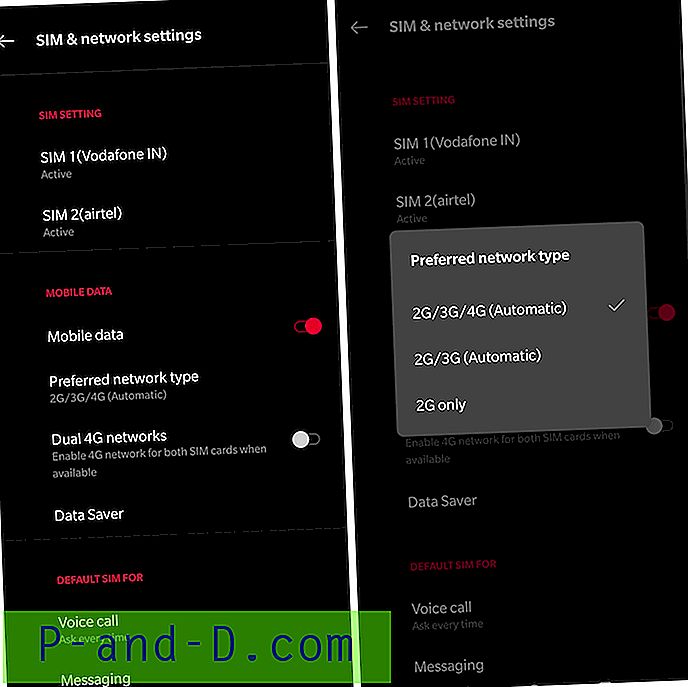
- Идите на подешавања уређаја.
- Затим идите на Мобилни подаци → Мрежни режим и изаберите најбољи мрежни режим. Такође можете да изаберете Ауто; ово ће омогућити најприкладнију мрежу у зависности од ваше локације.
За Медиатек процесоре
- Проверите спецификације свог уређаја да бисте били сигурни да се покреће на Медиатек чипсету (МТК).
- Сада преузмите и инсталирајте апликацију МТК Енгинееринг Моде на свој 3Г Андроид уређај.
- Отворите апликацију и изаберите подешавања МТК .
- Сада изаберите Преферред Нетворк Оптион
- На падајућој листи одаберите 4Г ЛТЕ / ВЦДМА / ГСМ и сачувајте и поново покрените телефон.
- Када завршите, уметните СИМ картицу у први СИМ утор, а други утор за СИМ празним.
- Ти си готов.
Напомене: Не уводите никакве непотребне промене у апликацију Енгинееринг Моде.
За Куалцомм Цхипсет
Проверите спецификације свог уређаја да бисте били сигурни да се покреће на Куалцомм Цхипсет-у. Андроид уређаји са верзијом КитКат 4.4 су пожељнији за овај трик.
- Преузмите и инсталирајте апликацију Схортцут Мастер (Лите) одавде.
- Сада идите на мени и отворите „Сервице Мену“
- Затим изаберите опцију „Системска апликација“ да бисте променили ЛТЕ опсеге.
- Такође можете преузети апликацију Енгинееринг Моде и променити ЛТЕ опсеге.
- Промените опције података. Готово!
Начин тестирања телефона
Ова опција можда није доступна на свим уређајима, али сигурно можете да је покушате.
- Позовите * # * # 4636 # * # * на тастатури за бирање
- Страница ће бити названа Тестирање
- Кликните на опцију под називом Пхоне Информатион
- Помичите се према доље и потражите Подеси преферирани тип мреже

- Одаберите жељену мрежу опција
- Искључите и укључите Радио.
Ресетовање мрежних подешавања на фабричке вредности
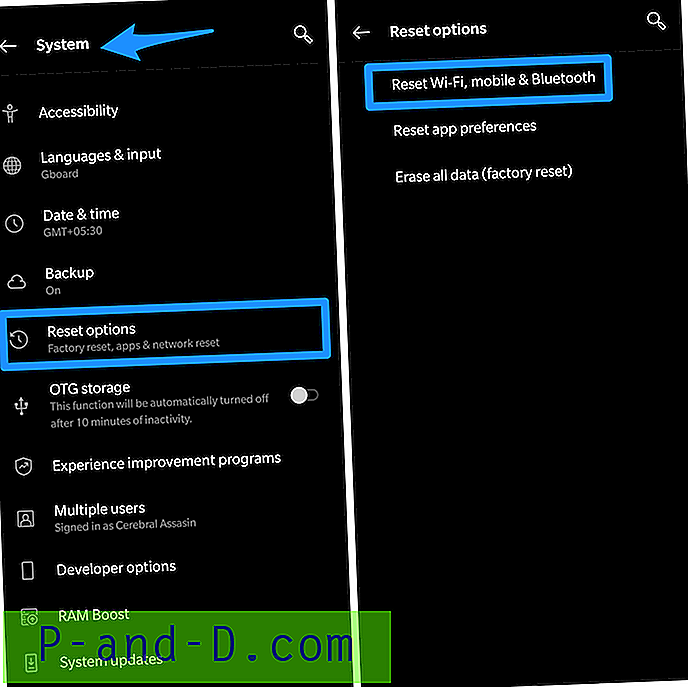
У случају да горње методе не испуне ваше очекиване резултате, можда ће доћи до неких небитних промена у мрежним подешавањима. Због тога промена мрежних поставки на подразумеване вредности мора да реши ваш проблем. Да бисте ресетовали мрежу, погледајте следеће кораке:
- Идите на апликацију Подешавања на свом уређају.
- Изаберите опцију „Сигурносна копија и ресетовање“.
- Затим кликните на „Ресет Нетворк Сеттингс“ (Подешавање мрежних поставки) и следите сљедеће кораке у складу с тим.
Проверите ограничења мобилних података
Ваш паметни телефон омогућава вам да поставите ограничења података тако да вас може обавестити у случају да достигнете ту границу. И да будем искрен, већина нас и даље користи наше планове података, чак и не проверавајући свакодневну употребу. Тако да сте можда максимално искористили свој податковни план.
Међутим, ако је то случај, тада можете поставити нова ограничења података како бисте наставили са приступом свом мобилном интернету. Да бисте проверили да ли сте достигли ограничење података, само следите кораке у наставку:
- Идите на подешавања уређаја. Тапните на Употреба података.
- Показаће вам линеарни граф који приказује вашу употребу података. Овде можете поставити ограничење података повлачењем графуалних ограничења.
- Такође искључите опцију „Ограничи податке“.
Подешавање се може разликовати од паметног телефона до паметног телефона. Обично је ограничење мреже / мобилних података доступно у оквиру Подешавања → Мреже → Ограничење мобилних података .
Коришћење оштећене сим картице
Сим картица има контакт тачке које се могу оштетити временом. Ако често мењате СИМ картицу са уређаја на уређај, случајно сте оштетили контактне тачке СИМ картице. Ове контакт тачке су веома важне за правилно функционисање СИМ картице. Зато погледајте своју СИМ картицу и проверите да ли има физичких оштећења. Ако постоји неко физичко оштећење, онда можете да позовете свог даваоца СИМ картице за замену.
Укључи Роаминг
Није очигледно да роаминг укључите када сте код своје куће. Али никад не знате шта би могло радити. Штавише, мало је примећених ситуација у којима укључивање роаминга делује. Међутим, чак и ако вам то успе, то је само привремено решење, заједно са назнакама неких ненормалних понашања.
Прелазите између Ви-Фи и мобилних података
Понекад неколико глупих трикова обави посао попут поновног покретања или поновног покретања телефона. Али шта ако вам ово не успе? Па, можете испробати пребацивање између Ви-Фи-ја и мобилне мреже и видети да ли то доноси неке промене.
Омогући употребу мобилних података за све апликације
Уређај вам такође омогућава да омогућите / онемогућите употребу података за сваку одређену апликацију. Дакле, ако је већ онемогућена, не можете да приступите Интернету за коришћење тих апликација. Стога проверите да ли је омогућено, а ако не, онда дозволите употребу мобилних података за све апликације.
Проверите да ли је ваш план података исцрпљен
Звучи глупо, али ако сте потпуно исцрпили ограничење плана података, даватељ услуга ће блокирати ваше интернетске услуге. Да бисте поново активирали, можда ћете морати да напуните или да набавите нови план / пакет. У већини случајева можете да проверите коришћење података са СИМ апликације. Ако се покаже исцрпљено, дошло је време за ново пуњење!
Мапирајте кућни сигнал
Прошетајте кућом и приметите јачину сигнала на свим другим локацијама. Запамтите, траке на врху неће представљати тачну јачину сигнала. Уместо тога, можете претраживати било шта на Интернету да бисте приметили јачину сигнала.
Користите алатку за опоравак система Андроид треће стране
Постоји неколико инцидената у којима се такви проблеми дешавају због неких вањских проблема са софтвером. У таквим случајевима, горе поменуте примарне методе не морају бити довољне да би вам помогле.
Стога можете да користите спољни алат који се зове иМиФоне Фикппо Фор Андроид. Овај невероватни алат помаже вам да без проблема решите своје проблеме у року од неколико минута са само неколико кликова. Штавише, то не захтева посебне техничке вештине. Можете једноставно да користите Фикппо да бисте исправили све проблеме са Андроид уређајем. Такође, садржи детаљна упутства која га чине најбољим и најлакшим расположивим алатом. Ево шта треба да урадите:
- Изаберите име свог Андроид паметног телефона, број модела и друге детаље да бисте преузели фирмвер.
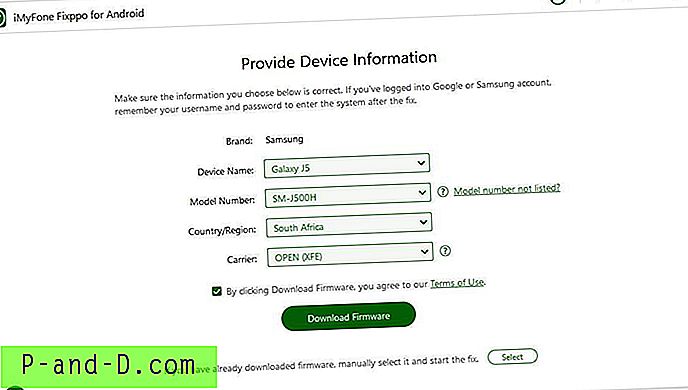
- Повежите свој паметни телефон са рачунаром / лаптопом и држите у режиму преузимања
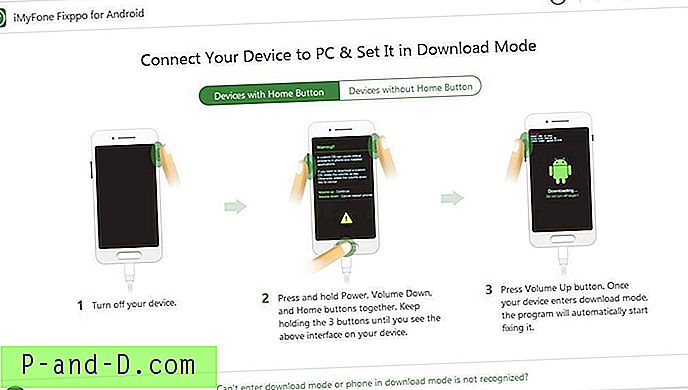
- Коначно, започните поступак поправке.
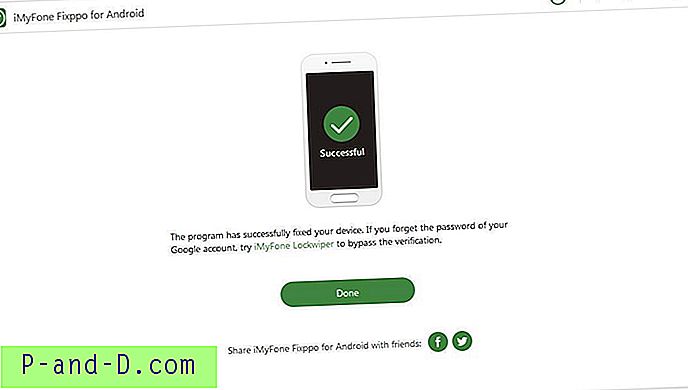
Преузмите иМифоне Фикппо
Проверите да ли је оштећен ИМЕИ
Понекад може бити проблема и са ИМЕИ телефонима. Да бисте проверили да само бирате * # 06 #, ово мора приказати ИМЕИ број уређаја; ако несретно добијете резултат као НУЛЛ, то је сигуран проблем. У таквом случају можете је вратити у инжењерски режим. Можете или да назовете * # * # 3646633 # * # * или да преузмете апликацију МТК Енгинееринг Моде са доње наведене везе и следите доле наведене кораке:
- Идите на картицу за повезивање.
- Кликните на информације о ЦДС-у и одаберите опцију „Радио информација“.
- Будући да данас већина корисника користи дуал СИМ картице, провјерит ћемо их оба. Под Телефон 1 унесите следећу наредбу АТ + ЕГМР = 1, 7, "ИМЕИ1" и кликните на дугме за слање. Опет под Телефон 2 унесите команду АТ + ЕГМР = 1, 10, "ИМЕИ2" и кликните на дугме за слање.
- На крају, само поново покрените уређај.
Преузмите МТК Енгинееринг Моде
Фласх нова фирмваре
Мислимо ручно променити ОС свог уређаја. Да бисте то учинили, ваш уређај треба да се укоријени, или ће се барем отворити уређај за покретање система.
Фирмвер је софтвер који обезбеђује правилно функционисање вашег уређаја. Будући да га треба инсталирати у меморију само за читање, требат ће вам нови РОМ и прилагођени алат за опоравак попут ТВРП. Потражите најбољи РОМ који је доступан за ваш уређај. Ево како можете ручно ажурирати фирмвер за Андроид са рачунара:
1. Пронађите најновију верзију софтвера
Најновију верзију управљачког софтвера за ваш уређај можете лако наћи директно на веб локацији произвођача. Увек можете да тражите и друге алтернативе. Међутим, препоручује се потражити на веб локацији произвођача јер се на тај начин обезбеђује исправно ажурирана верзија за ваш уређај.
2. Инсталирање управљачког софтвера
За инсталирање фирмвера, мораћете да пронађете програм / бесплатни програм који помаже у комуникацији између ОС-а као што су Виндовс и Мацинтосх. Стога пронађите одговарајући програм у зависности од марке вашег уређаја.
3. Повежите се са рачунаром да бисте инсталирали ажурирања
Коначно, након инсталирања РОМ-а у уређај, сада можете повезати паметни телефон са рачунаром помоћу УСБ-а. Идите на апликацију коју сте преузели у кораку 2 и потражите опцију "упдате фирмваре" (Ажурирај фирмваре).
Порт своју СИМ картицу
Ако ниједна метода не функционише за вас, проблем би могао бити у вашим СИМ услугама. Понекад мрежне услуге СИМ картица с времена на време опадају. Можда је мрежни торањ у вашој близини неисправан или оштећен тако да не добијате поуздане мрежне сигнале. У таквом сценарију можете променити своју СИМ картицу или ПОРТ или постојећу СИМ картицу у нову мрежу. Процес траје око 3-4 дана, али добићете брзе интернетске услуге у новој пренесеној СИМ картици сигурно.
Закључак: Дакле, све горе поменуте методе могу вам бити од велике помоћи у решавању било које врсте проблема везаних за вашу мобилну интернетску везу. Иако је најбоље ако можете да пронађете тачан проблем пре него што дођете до било које од ових опција. У случају да ниједан од ових трикова не функционише за вас, мудрија одлука је да однесете уређај у продавницу за одржавање и потражите помоћ стручњака. Такође, јавите нам је ли вам овај чланак икако корисан.






